Die Sicherheit von Informationen ist eine der wichtigsten Säulen, die jeder Benutzer unabhängig vom verwendeten Betriebssystem beachten muss, um alle Daten intakt und immer verfügbar zu halten.
Es gibt viele Möglichkeiten, wie wir die Sicherheit unserer Dateien und Ordner verbessern können. Eine der praktischsten Möglichkeiten besteht darin, diese Elemente so auszublenden, dass sie für andere Benutzer nicht sichtbar sind. Auf diese Weise können wir die Informationen vor unbefugtem Zugriff und nur für uns oder für die von uns autorisierten Personen schützen , wissen Sie, dass sich im System eine versteckte Datei oder ein versteckter Ordner befindet .
Bei dieser Gelegenheit wird in diesem Tutorial analysiert, wie man eine Datei unter Linux versteckt. In diesem Fall arbeiten wir mit Ubuntu 16.10, aber die Vorgehensweise ist für die anderen Distributionen identisch.
1. Wie man eine Datei unter Linux versteckt
Der Prozess ist einfach und das Ergebnis eines Entwicklungsfehlers, der sich schließlich als Sicherheitsmerkmal herausstellte. Um eine Datei unter Linux auszublenden, müssen wir sie zuerst suchen und auswählen.
Nach der Auswahl benennen wir es mit einer der folgenden Optionen um:
- Drücken Sie die Taste F2.
- Klicken Sie mit der rechten Maustaste auf die Datei und wählen Sie die Option Umbenennen.
Fügen Sie im geöffneten Fenster zum Bearbeiten des neuen Namens einfach einen Punkt (.) An den Anfang des Dateinamens ein: 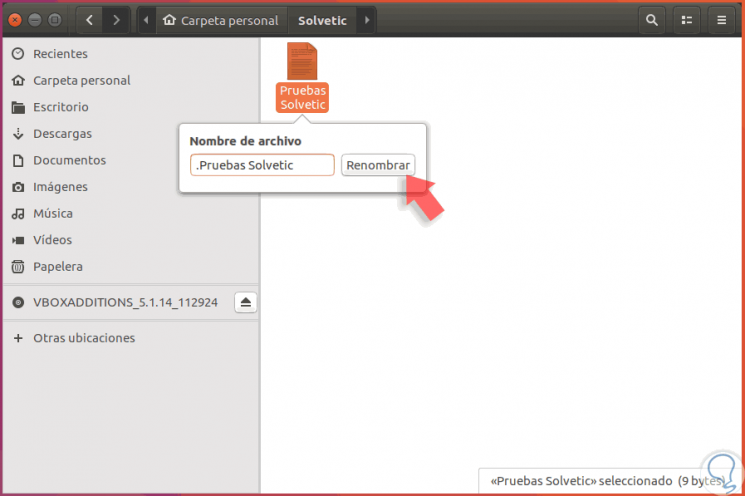
Dadurch wird die ausgewählte Datei im Ordner ausgeblendet. Auf die gleiche Weise können Sie einen Ordner ausblenden. 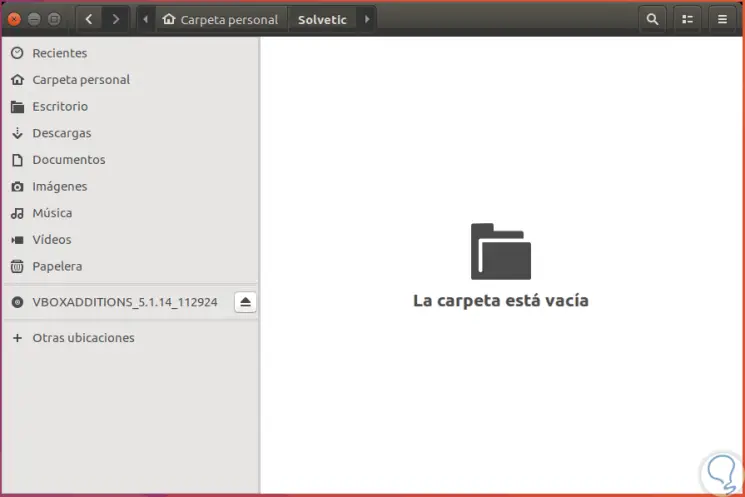
2. Wie man versteckte Dateien in Linux sieht
Um die Dateien zu visualisieren, die wir aus Sicherheitsgründen ausgeblendet haben, haben wir unter Linux zwei Optionen: über die Option ” Dateien ” oder über das Terminal.
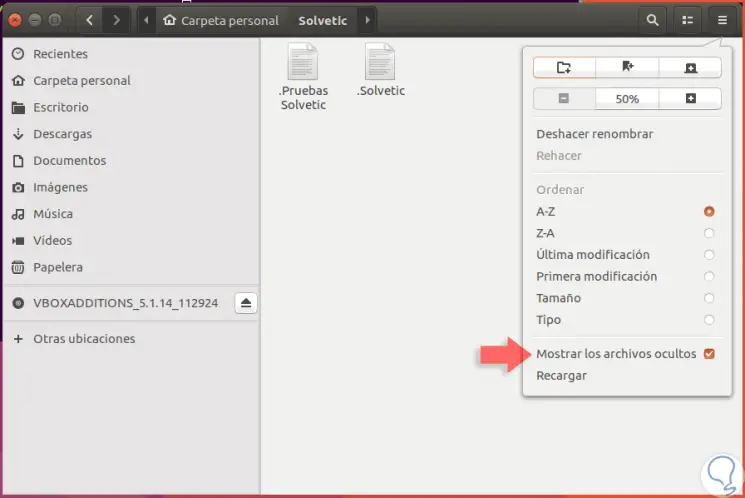
Wir können sehen, dass die versteckten Dateien jetzt sichtbar sind.
ls -a
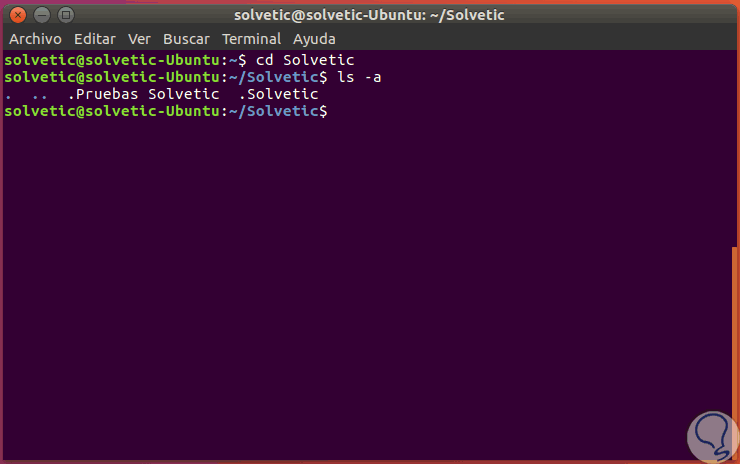
Wir beobachten dort unsere versteckten Dateien. Die Syntax des Befehls lautet:
- ls: Zeigt alle Elemente eines Verzeichnisses an.
- -a: Zeigt die versteckten Dateien an.
3. Sicherheitsmaßnahmen zum Ausblenden von Dateien unter Linux
Mit der vorherigen Methode können wir unsere Dateien auf sichere und funktionale Weise ausblenden. Wenn wir jedoch die Sicherheitsstufe erhöhen möchten, können wir die folgenden Optionen verwenden:
Um eine Datei oder einen Ordner zu komprimieren, führen wir den folgenden Vorgang durch.
Klicken Sie mit der rechten Maustaste auf das zu schützende Element und wählen Sie die Option Komprimieren.
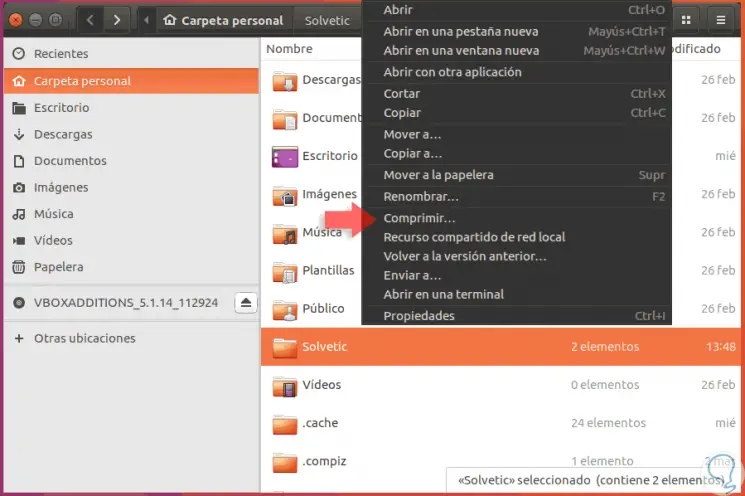
Im erweiterten Fenster wählen wir die Art des Komprimierungsformats und es ist wichtig, dem Dateinamen den Punkt (.) Voranzustellen, um die Datei auszublenden.
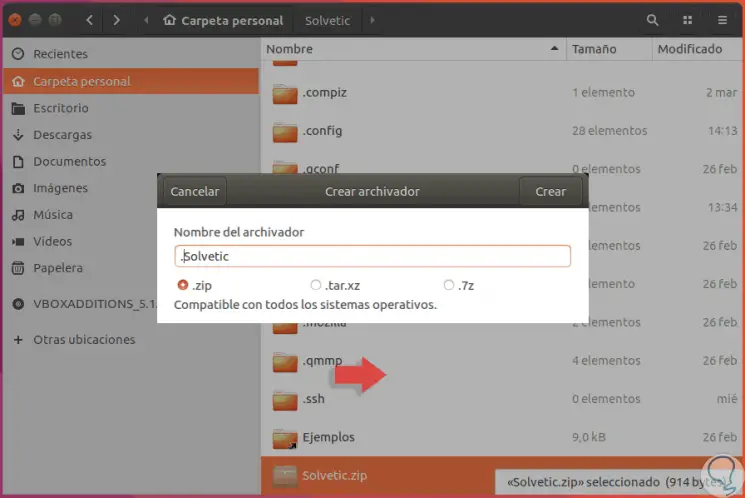
Zuletzt wählen wir den Ort aus, an dem die Datei gespeichert werden soll und legen das entsprechende Passwort fest.
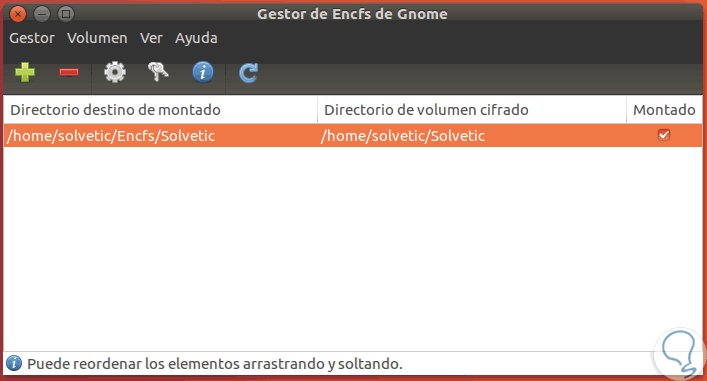
Wenn wir Gnome Encfs Manager installieren möchten, müssen wir die folgenden Befehle in ihrer Reihenfolge ausführen:
sudo add-apt-repository ppa: gencfsm sudo apt-get update sudo apt-get installiere gnome-encfs-manager
Ebenso können wir den Punkt (.) Voranstellen, um das ausgewählte Verzeichnis auszublenden.
In Linux-Umgebungen können wir Anwendungen wie Steghide oder Steg verwenden, um diese Aufgabe auszuführen. Für weitere Informationen zu dieser Technik klicken Sie auf den folgenden Link.
Auf diese Weise haben wir verschiedene Möglichkeiten, um vertrauliche Dateien in Linux-Systemen zu verbergen und somit die Integrität dieser zu bewahren. Wenn Sie lernen möchten, wie Sie Dateien oder Ordner in einem anderen System wie Windows 10 verstecken, können Sie dieses Tutorial hier verwenden.
W10-Dateien ausblenden